Top 13 najbardziej zaufanych kompresorów wideo do kompresji wideo
Istnieją przypadki, w których odtwarzanie wideo na urządzeniu kończy się niepowodzeniem lub jest nieobsługiwane. Czasami ludzie mają trudności z wysłaniem wideo na e-mail z powodu ograniczeń wiadomości e-mail, jeśli chodzi o obsługiwane miejsce. W takim przypadku potrzebują kompresora wideo, który pomoże im rozwiązać napotkane problemy.
Kompresja wideo pomaga usunąć niektóre informacje, aby zmniejszyć rozmiar wideo. Po skompresowaniu wideo oryginalny format jest zmieniany na inny typ pliku zgodnie z używanym formatem. Kompresja wideo jest istotną częścią przechowywania większej liczby klipów wideo na urządzeniu. Dlatego jeśli masz również problemy z dużym rozmiarem pliku wideo, możesz liczyć na najlepszych kompresory wideo możesz używać na wszystkich platformach napisanych w tym artykule.
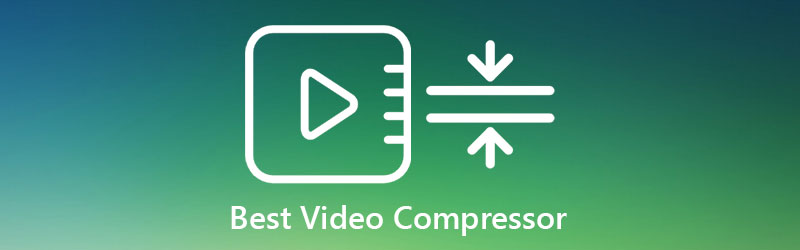
- Część 1. Najlepsze kompresory wideo dla Windows i Mac
- Część 2. Aplikacje kompresora wideo na Androida i iOS
- Część 3. Często zadawane pytania dotyczące kompresorów wideo
Zanim napiszesz, jak testujemy oprogramowanie do postów:
Zastrzeżenie: Cała zawartość naszej witryny jest pisana przez ludzi z naszego zespołu redakcyjnego. Przed napisaniem dokładnie badamy temat. Następnie wybranie i przetestowanie narzędzi zajmuje nam 1-2 dni. Testujemy oprogramowanie pod kątem wymagań urządzenia i systemu, funkcji, doświadczenia użytkowania itp. Aby nasz test był bardziej kompleksowy, przeglądamy również strony internetowe z recenzjami, takie jak G2, Trustpilot itp., aby zebrać doświadczenia prawdziwych użytkowników w celach informacyjnych.
Część 1. Najlepsze kompresory wideo dla Windows i Mac
1. Vidmore Video Converter
Jeśli pytasz o kompresor wideo, który może edytować obrazy, filmy i ścieżki audio, możesz potrzebować Vidmore Video Converter. Jest to oprogramowanie kompatybilne z urządzeniami Mac i Windows. To narzędzie offline działa najlepiej nawet bez połączenia z Internetem. Obsługuje mnóstwo formatów plików audio i wideo, takich jak MP3, WAV, AIFF, FLAC, MP4, MOV, MKV itp. Dzięki bardzo przyjaznemu interfejsowi użytkownicy będą mogli łatwo kompresować swoje klipy wideo. Daje ci trzy opcje kompresji plików. Po pierwsze, przesuwając suwaki i zachowując odpowiednią część klipu. Inną rzeczą jest dostosowanie rozdzielczości w ustawieniach. I wreszcie, ma automatyczny kompresor wideo pod przybornikiem.
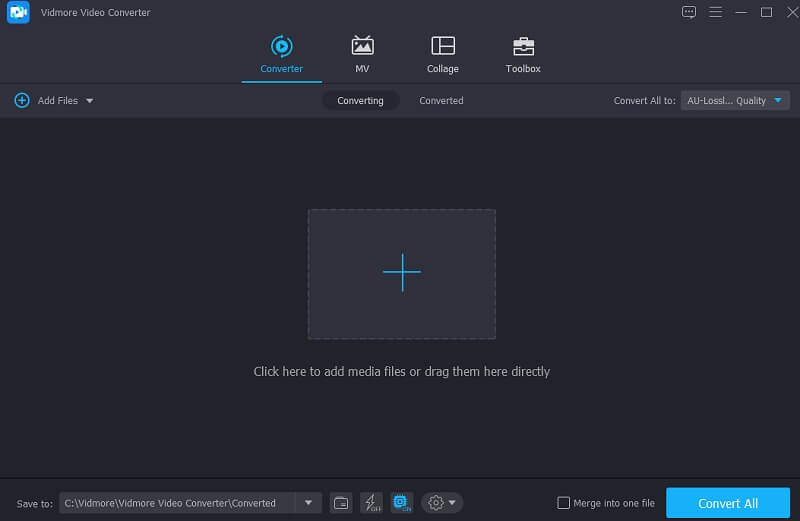
Zalety konwertera wideo Vidmore:
- Bardzo przyjazna deska rozdzielcza.
- Obsługuje ponad 200 typów audio i wideo.
- Działa bez połączenia z Internetem.
2. Darmowy konwerter wideo
Freemake Video Converter to jeden z kompresorów wideo, których można używać tylko na urządzeniach z systemem Windows. Ten kompresor wideo jest jednym z najbardziej niezawodnych narzędzi do kompresji klipów wideo. Oprócz podstawowego interfejsu obsługuje również wiele formatów plików. Te formaty to ROM, MPG, MP4, AVI, WMV itp. Dodatkowo Freemake Video Converter również ripuje i nagrywa DVD. Pozwala także użytkownikom dodawać napisy do swoich klipów wideo i edytować ich metadane.
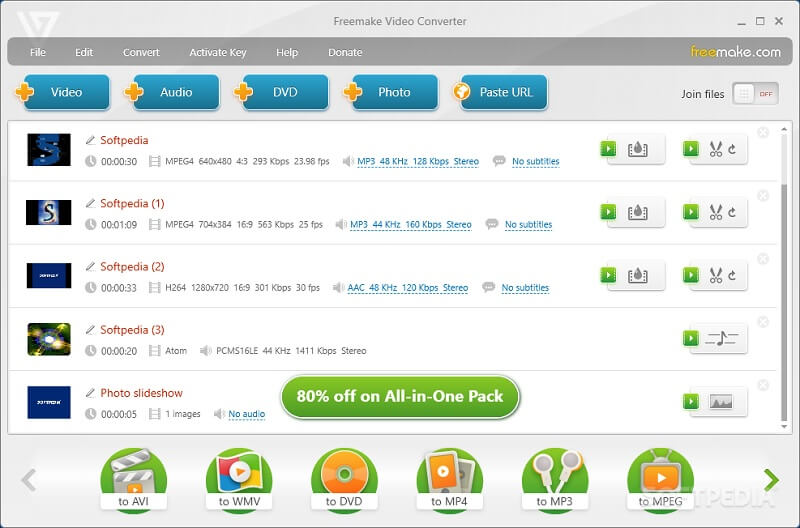
Zalety Freemake Video Compressor:
- Ma podstawowy interfejs.
- Obsługuje wiele formatów plików wideo, umożliwiając użytkownikom wybór
- Nie zawiera reklam.
Wady Freemake Video Compressor:
- Jest dostępny wyłącznie dla urządzeń z systemem Windows.
- Z innych funkcji edycji można korzystać tylko po odczekaniu trzech dni na włączenie funkcji zaawansowanych.
3. Odtwarzacz multimedialny VLC
Jeśli chodzi o wszechstronność, VLC Media Player jest tym jedynym. Jest to odtwarzacz multimedialny kompatybilny z urządzeniami Mac, Windows, Linux i Android. Oprócz odtwarzania ulubionych filmów i filmów, VLC jest również w stanie je konwertować i kompresować. Ludzie uwielbiają jego wygodę, ponieważ jest bezpłatny i nie zawiera znaków wodnych na żadnych wyjściowych filmach wideo. Intuicyjny interfejs ma również wpływ, ponieważ jest fundamentalny i prosty. VLC Media Player obsługuje różne typy wideo i może kodować X264.
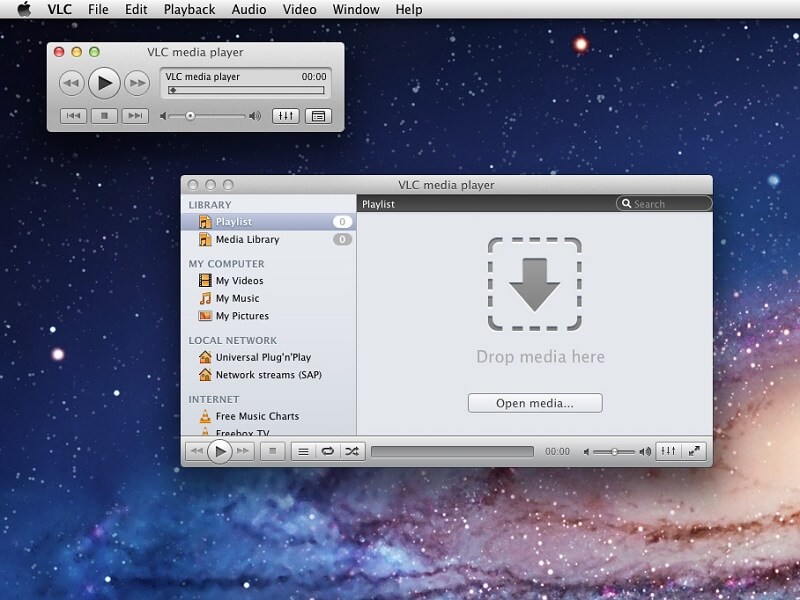
Plusy VLC:
- Użyteczność.
- Posiada wygodne skróty klawiaturowe.
- Kompatybilność na większości urządzeń.
Wady VLC:
- Zawiera kilka aktualizacji.
4. Konwerter wideo VSDC
Ten konwerter wideo obsługuje również kompresję wideo i jest przeznaczony tylko dla użytkowników systemu Windows. Jest to również ogólnodostępne oprogramowanie, które obsługuje wiele formatów plików, zwłaszcza tych popularnych. Niektóre obsługiwane typy plików to M4V MP4. AVI, DVD i inne. Dodatkowo zawiera kilka niezbędnych narzędzi do edycji, które pozwalają użytkownikom dzielić, usuwać i scalić ich klipy wideo. VSDC Video Converter zawiera również zaawansowane ustawienia wstępne przeznaczone dla wszystkich typów plików.

Zalety VSDC:
- Użytkownicy mogą uzyskać do niego bezpłatny dostęp.
- Oferuje kompresję wideo bez pogorszenia jakości.
- Obsługuje większość formatów plików.
5. Darmowy konwerter wideo Vidmore online
Jeśli szukasz czystego kompresora i konwertera audio i wideo bez konieczności instalowania oprogramowania, możesz skorzystać z narzędzia online. A jednym z nich jest Darmowy konwerter wideo Vidmore. Jest to program internetowy, który pozwala użytkownikom kompresować klipy wideo, kontrolując rozdzielczość na karcie ustawień. Poruszanie się po funkcjach edycji również nie utrudni, ponieważ ma przyjazny dla użytkownika pulpit nawigacyjny. To narzędzie online jest również bardzo pomocne, zwłaszcza dla osób w ruchu, ponieważ pozwala zaoszczędzić czas.

Zalety darmowego konwertera wideo Vidmore:
- Użyteczność.
- Czysty konwerter audio i wideo.
Wady darmowego konwertera wideo Vidmore:
- Nie ma wbudowanych narzędzi do edycji.
6. FFmpeg
W przeciwieństwie do innych kompresorów wideo, FFmpeg jest inny. Jest to oprogramowanie tekstowe, które umożliwia kompresję audio i wideo. Ten program offline obsługuje również wiele formatów plików, takich jak MP4, MOV, AVI itp. Ale zaletą tego narzędzia jest jego dostępność na urządzeniach z systemem Linux, Windows i Mac.
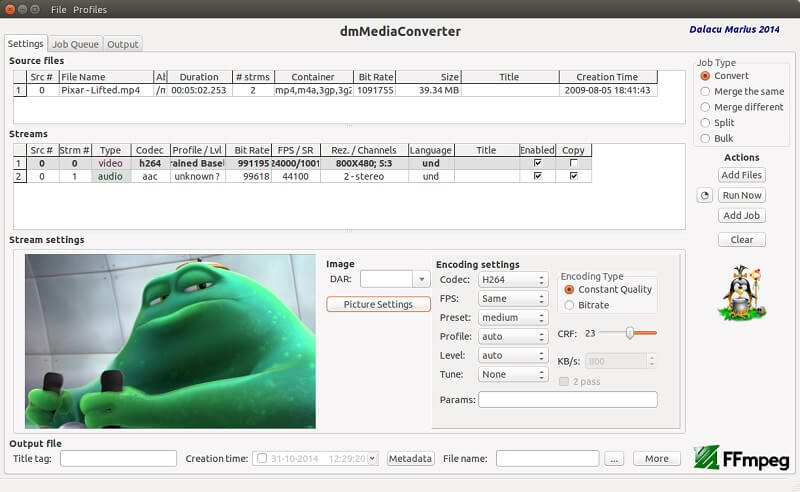
Plusy FFmpeg:
- Jest wieloplatformowy i bezpłatny.
- Akceptuje różne formaty plików wideo.
- Obsługuje nagrywanie, konwertowanie, kompresowanie i przesyłanie strumieniowe.
Wady FFmpeg:
- Nie jest to zalecane dla początkujących.
- Występuje utrata jakości.
7. Bezpłatna konwersja
FreeConvert to kolejne narzędzie online, za pomocą którego możesz skompresować swoje filmy do żądanego rozmiaru. Ten program pozwala użytkownikom wybierać między kodekami H.265 i H.264. Ponadto FreeConvert umożliwia użytkownikom nawigację po jakości wideo, kontrolując rozdzielczość i szybkość transmisji. Użytkownicy mogą również bezproblemowo korzystać z tego narzędzia online, ponieważ posiada intuicyjny interfejs. Z drugiej strony istnieje ograniczenie konwersji, biorąc pod uwagę, że jest to narzędzie internetowe.
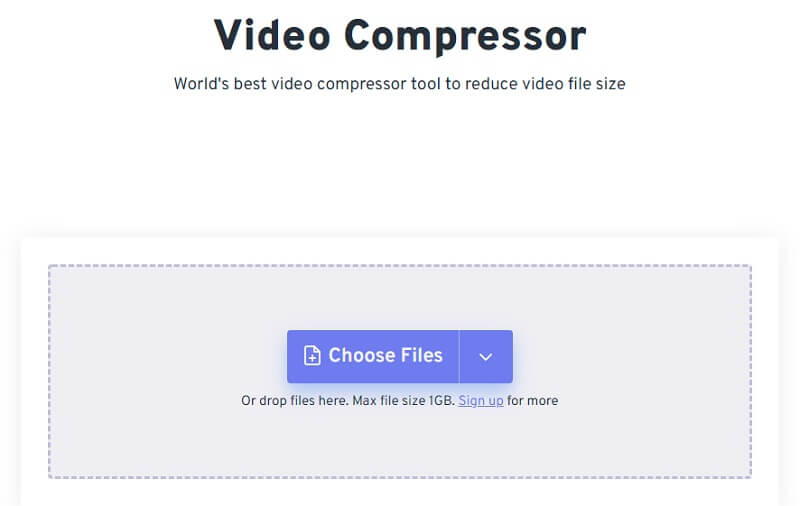
Zalety FreeConvert:
- Zawiera bardzo przyjazny pulpit nawigacyjny.
- Nie zawiera żadnych reklam, mimo że jest narzędziem online.
- Przekształca się bardzo szybko.
Wady FreeConvert:
- Ma ograniczenia, jeśli chodzi o konwersję.
- Wersja płatna jest trochę absurdalna.
8. ClipChamp
ClipChamp to internetowy edytor wideo. Jedynym sposobem kompresji wideo za pomocą tego programu online jest zakup wersji płatnej. Ale jeśli nie chcesz korzystać z subskrypcji, możesz wykorzystać rozmiar swojego filmu, usuwając niepotrzebne części. ClipChamp obsługuje wiele formatów plików. Dlatego nadal jest wygodny w użyciu. Poza tym zawiera inne narzędzia do edycji, których możesz użyć do optymalizacji swoich filmów.

Plusy ClipChamp:
- Nie ma ograniczeń, jeśli chodzi o konwersję zgłoszenia.
- Oferuje również szybką konwersję i kompresję.
- Oferuje szeroką gamę formatów i rozdzielczości.
Wady ClipChamp:
- Najlepiej byłoby skorzystać z planu premium, aby skompresować swoje klipy wideo.
Część 2. Aplikacje kompresora wideo na Androida i iOS
1. VidCompact
Jeśli masz urządzenie z systemem Android i szukasz kompresora wideo w Google Play, możesz rozważyć użycie VidCompact. To narzędzie jest proste w nawigacji, ponieważ zawiera intuicyjny interfejs. Niektóre formaty wideo obsługiwane przez to narzędzie to MOV, FLV, MP4 i MKV. Dobrą rzeczą w tym narzędziu jest to, że kompresuje twoje filmy bez pogorszenia jakości. Poza tym uprawnia również do pewnych modyfikacji, takich jak cięcie, przycinanie i przycinanie wideo.
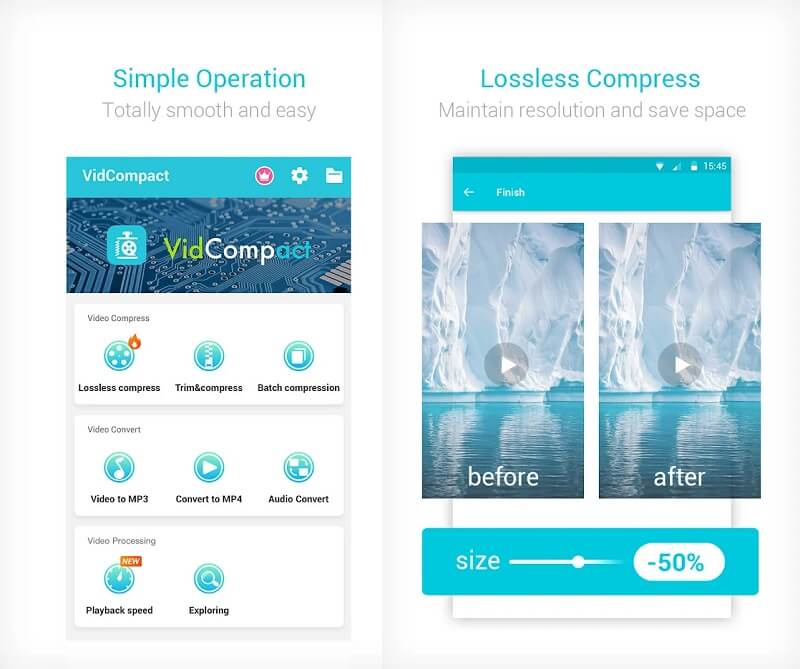
Zalety VidCompact:
- Może wykonywać wiele zadań, takich jak konwertowanie, kompresowanie i edytowanie filmów.
- Obsługuje wiele formatów plików, w tym MOV, WMV, MPEG, RMVB, FLV, HD, AVI itp.
- Możesz usunąć niechciane fragmenty wideo.
Wady VidCompact:
- Po zakończeniu bezpłatnego okresu próbnego musisz skorzystać z wersji płatnej.
2. Kompresor konwertera wideo
Innym kompresorem wideo dostępnym na urządzeniach z systemem Android jest kompresor konwertera wideo. Ta aplikacja umożliwia użytkownikom kompresowanie i konwertowanie klipów wideo na inne formaty plików. Obsługuje niektóre typy plików, takie jak MP4, M4V, FLV, AVI itp. Użytkownicy uważają go za przyjemny, ponieważ nie ma skomplikowanego interfejsu. Poza tym zawiera również odtwarzacz multimedialny, który umożliwia oglądanie wideo, zanim będzie można je zmodyfikować.
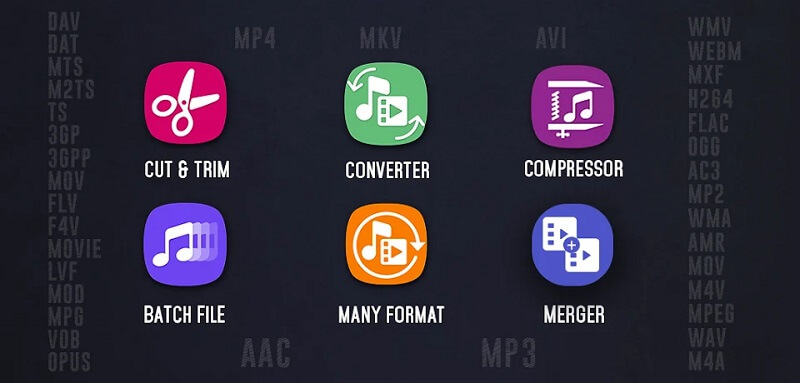
Zalety kompresora konwertera wideo:
- Posiada wbudowane narzędzia do edycji.
- Obsługuje jednocześnie konwersję plików.
- Utrata jakości jest niewielka do zera.
Wady kompresora konwertera wideo:
- Aby odblokować niektóre funkcje edycji, musisz zakończyć reklamy.
- Możesz uzyskać dostęp do niepopularnych formatów za pośrednictwem wersji Pro.
3. Obkurczacz wideo
Video Shrinker jest idealny dla użytkowników iOS i możesz go używać za darmo. Ta aplikacja to czysty kompresor wideo, który działa we wszystkich rozdzielczościach wideo. Poza tym pozwala również zmniejszyć rozmiar wideo o 80%. Video Shrinker pozwala również modyfikować jakość wideo.

Plusy wideo Shrinker:
- Użytkownicy mogą uzyskać do niego bezpłatny dostęp.
- Pozwala użytkownikom modyfikować rozdzielczość swoich filmów.
- Zawiera funkcję podglądu, która pozwala użytkownikom zobaczyć zmiany w swoich filmach.
Wady wideo Shrinker:
- Nie możesz anulować operacji bez zamknięcia aplikacji.
4. Kompresuj wideo — zmniejszaj filmy
Innym kompresorem wideo na iOS jest kompresja wideo. Jest to jedyna aplikacja na iOS, która umożliwia wsadową kompresję filmów. Jeśli chodzi o dostępność, działa to na iPhonie, iPadzie, iPodzie. Nie musisz się również martwić, jeśli jesteś początkującym, ponieważ ma bardzo przyjazny pulpit nawigacyjny.
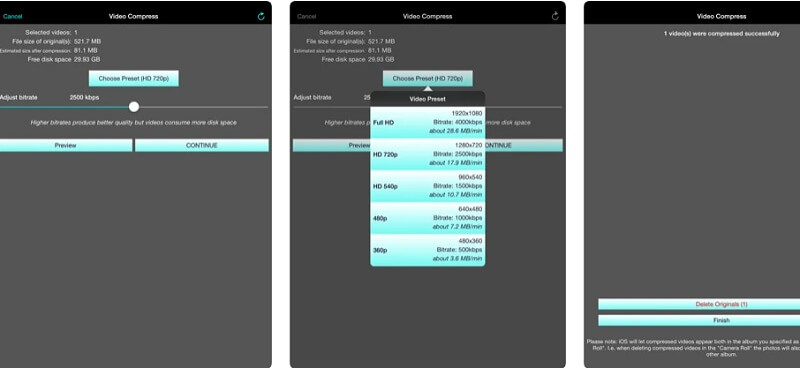
Zalety kompresji wideo:
- Funkcje edycji są przyjazne dla początkujących.
- Pozwala sprawdzić jakość kompresji.
- Umożliwia wielokrotne uciskanie.
Wady kompresji wideo:
- Czasami po skompresowaniu niektórych filmów pojawiają się czarne ekrany.
5. Kompresor wideo firmy MobileIdea Studio
Kompresor wideo to aplikacja, która może wykonywać wiele zadań jednocześnie. Oprócz możliwości kompresowania plików, pozwala również użytkownikom konwertować pliki na inny format, jaki chcą. Dodatkowo umożliwia użytkownikom wyodrębnienie dźwięku z wideo. I wreszcie, pozwala wyciąć niektóre fragmenty klipów wideo, które nie są potrzebne.
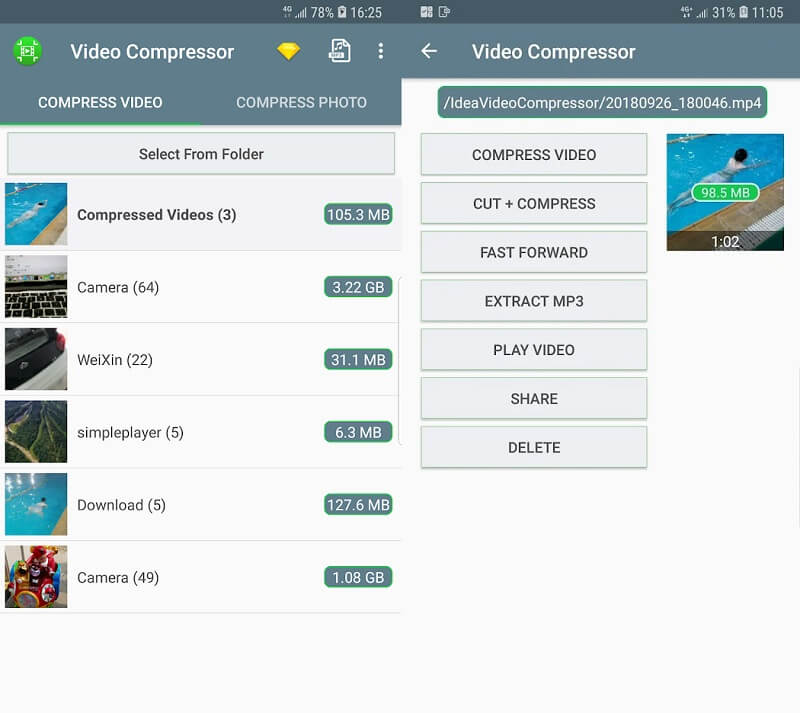
Zalety kompresora wideo::
- Posiada przyjazny interfejs.
- Umożliwia ekstrakcję dźwięku.
Wady kompresora wideo:
- Czasami występują problemy z kompresją całego wideo.
Część 3. Często zadawane pytania dotyczące kompresorów wideo
Jaka jest główna wada kompresji wideo?
Główną wadą kompresji wideo jest utrata niektórych danych. Dodatkowo podczas transmisji wideo dochodzi do wielu usterek.
Jaka jest wiodąca przewaga kompresji wideo?
Kompresja wideo pozwala użytkownikom zaoszczędzić miejsce i pieniądze. Oszczędzając trochę miejsca na urządzeniu, nie będziesz musiał korzystać z innego dysku twardego, aby skompilować swoje klipy wideo.
Jak skompresować wideo?
Jeśli chcesz skompresować wideo, możesz użyć Vidmore Video Converter. Najpierw prześlij żądany film, a następnie przejdź do ikony Ustawienia i dostosuj rozdzielczość i liczbę klatek na sekundę. Następnie dotknij przycisku Konwertuj wszystko u dołu ekranu.
Wnioski
Niech ten post pomoże Ci w znalezieniu najlepszego kompresora wideo dla Ciebie. Jeśli używasz kompresor wideo online, w trybie offline lub na urządzeniu mobilnym, to zależy od Ciebie.


